Como alterar a fonte da célula no Excel 2013
Pessoas diferentes têm preferências diferentes de como desejam visualizar dados na tela do computador. Portanto, se você tiver uma planilha do Excel difícil de ler, poderá alterar a fonte para melhorar sua experiência.
Mas pode ser difícil trabalhar com a interface do Excel 2013 quando você deseja alterar algo sobre sua fonte, especialmente se alguém já tiver adicionado formatação às células. Portanto, siga nosso guia abaixo para aprender como alterar a fonte de uma planilha inteira.
Alterando a fonte da célula para uma planilha no Excel 2013
As etapas abaixo ensinarão como alterar a fonte de todas as células da planilha. No entanto, você pode simplesmente selecionar uma única coluna ou linha ou grupo de células, se desejar alterar apenas a fonte de parte da planilha. Clique na letra da coluna ou no número da linha para selecionar todo o grupo de células ou clique no mouse e arraste-o para selecionar um grupo específico de células.
Etapa 1: Abra a planilha do Excel com a fonte que você deseja alterar.
Etapa 2: clique no botão cinza no canto superior esquerdo da planilha para selecionar a planilha inteira.

Etapa 3: Clique na guia Início na parte superior da janela.
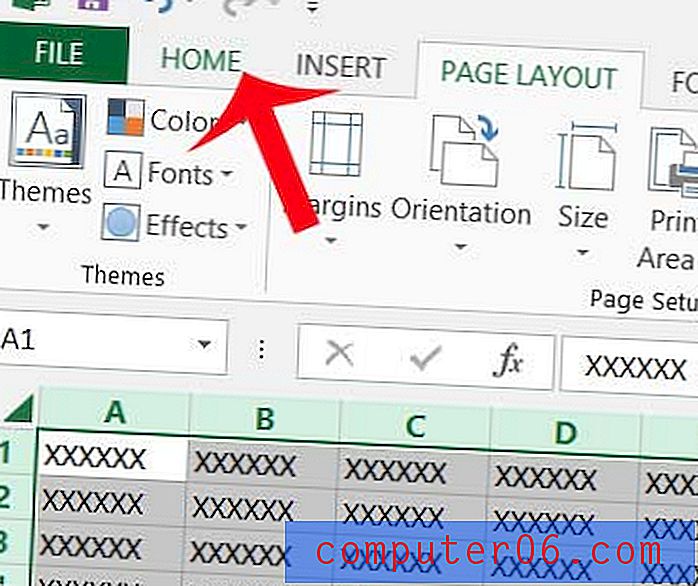
Etapa 4: clique no menu suspenso Fonte na seção Fonte da faixa de opções de navegação e selecione a fonte desejada. A fonte de todas as células selecionadas mudará para a fonte selecionada. Observe que você também pode optar por alterar o tamanho e a cor da fonte.
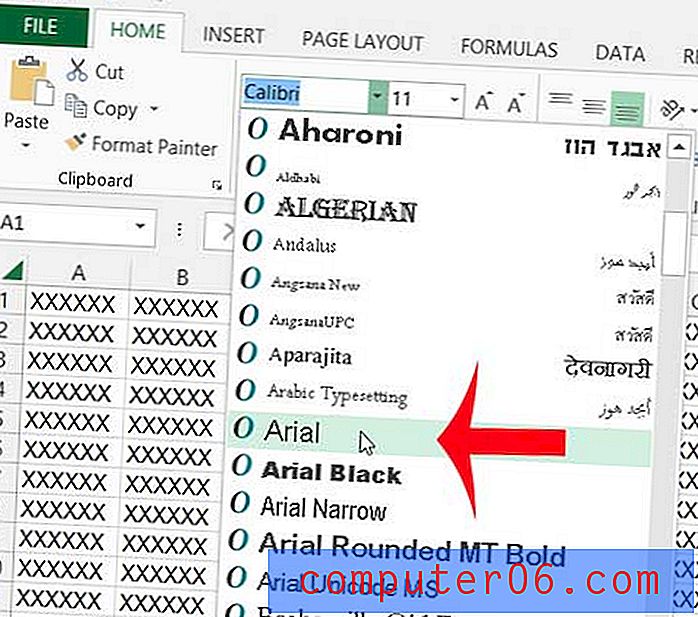
Se você não conseguir alterar a fonte ou uma planilha criada por outra pessoa, talvez seja porque eles adicionaram proteção à planilha. Você precisará obter a senha do arquivo ou copiar e colar o conteúdo da planilha em uma nova planilha para modificá-lo.
Deseja alterar a fonte padrão no Excel 2013? Este artigo ensinará as etapas que você precisa seguir para fazer isso.



